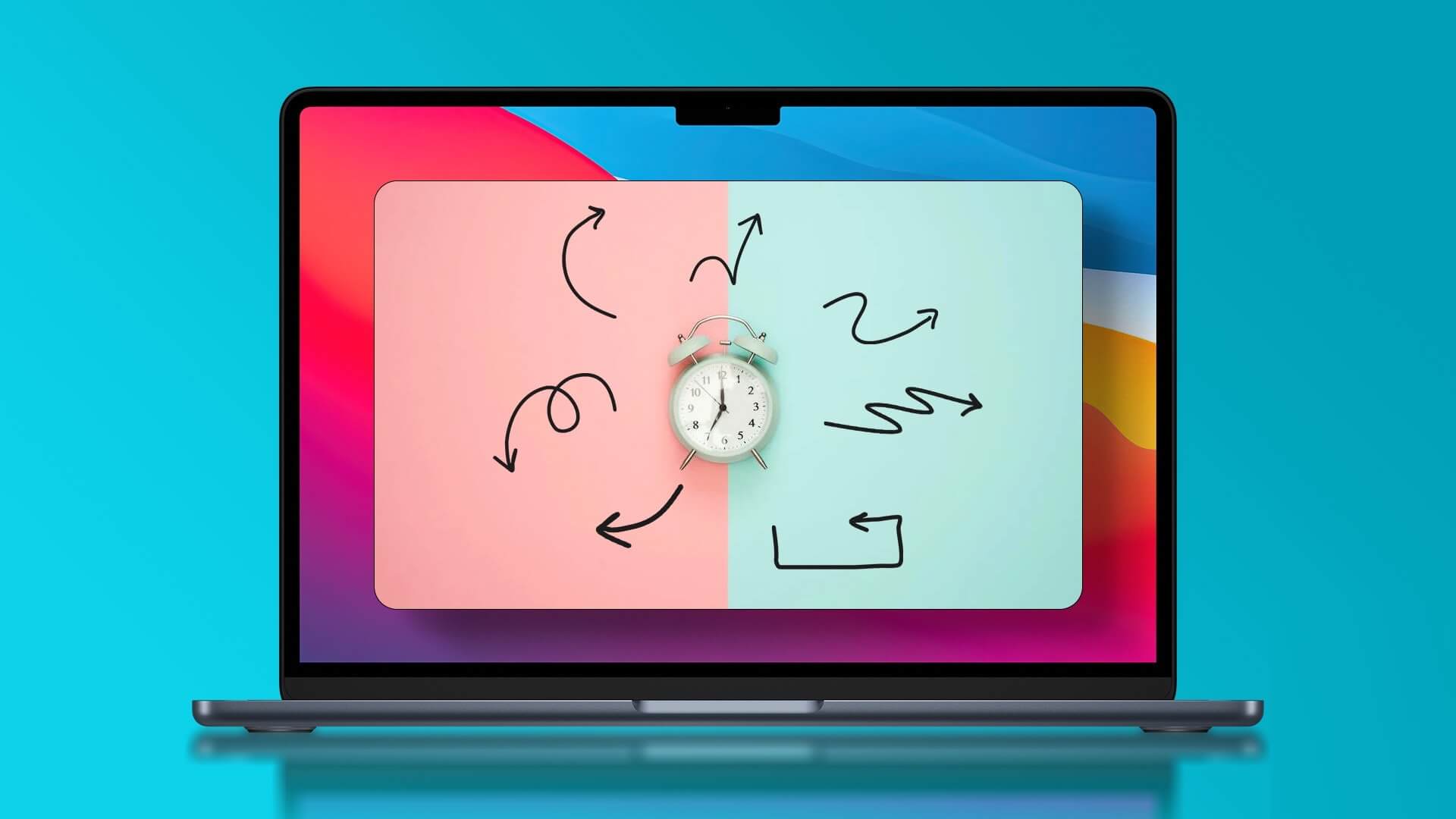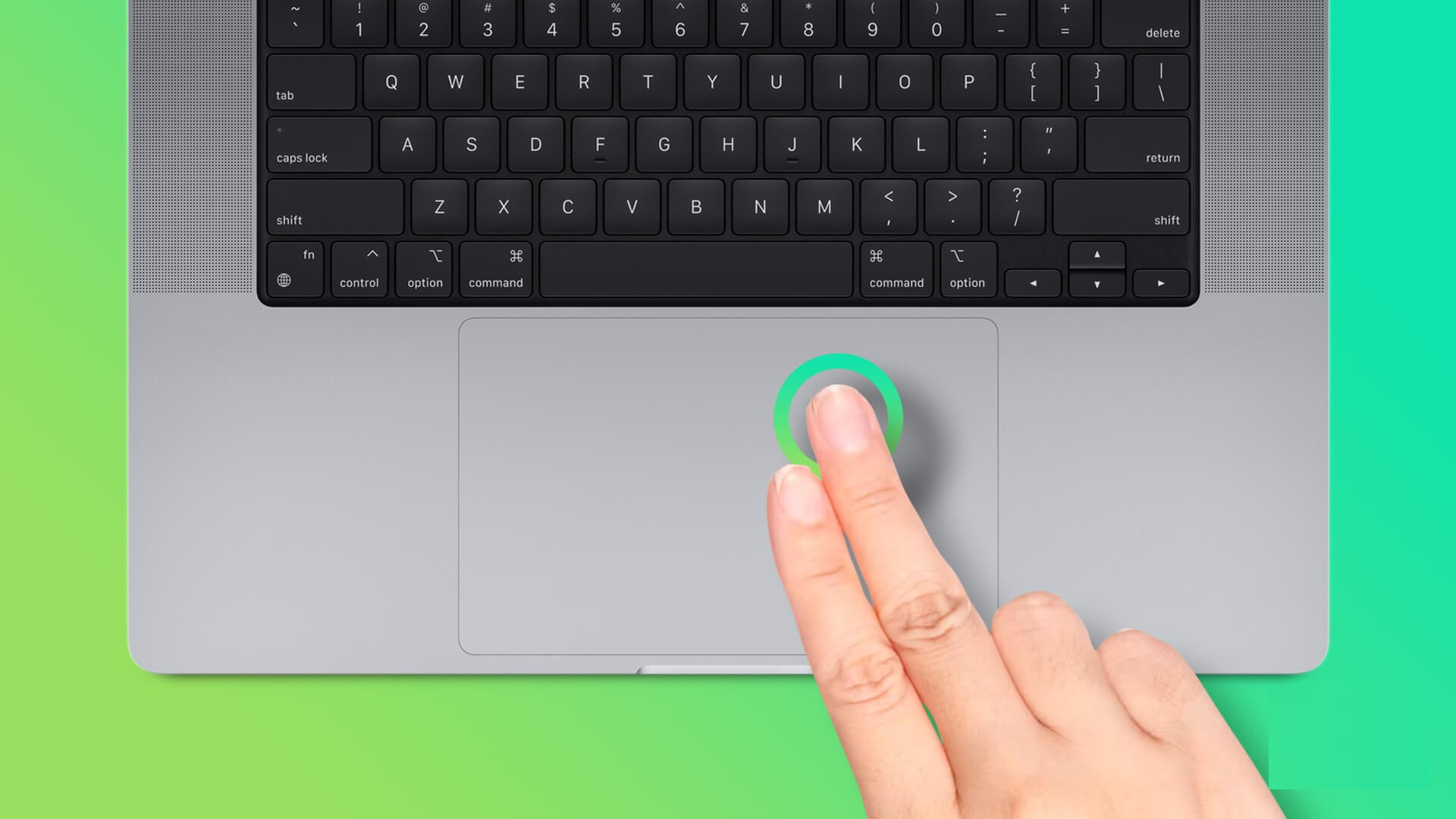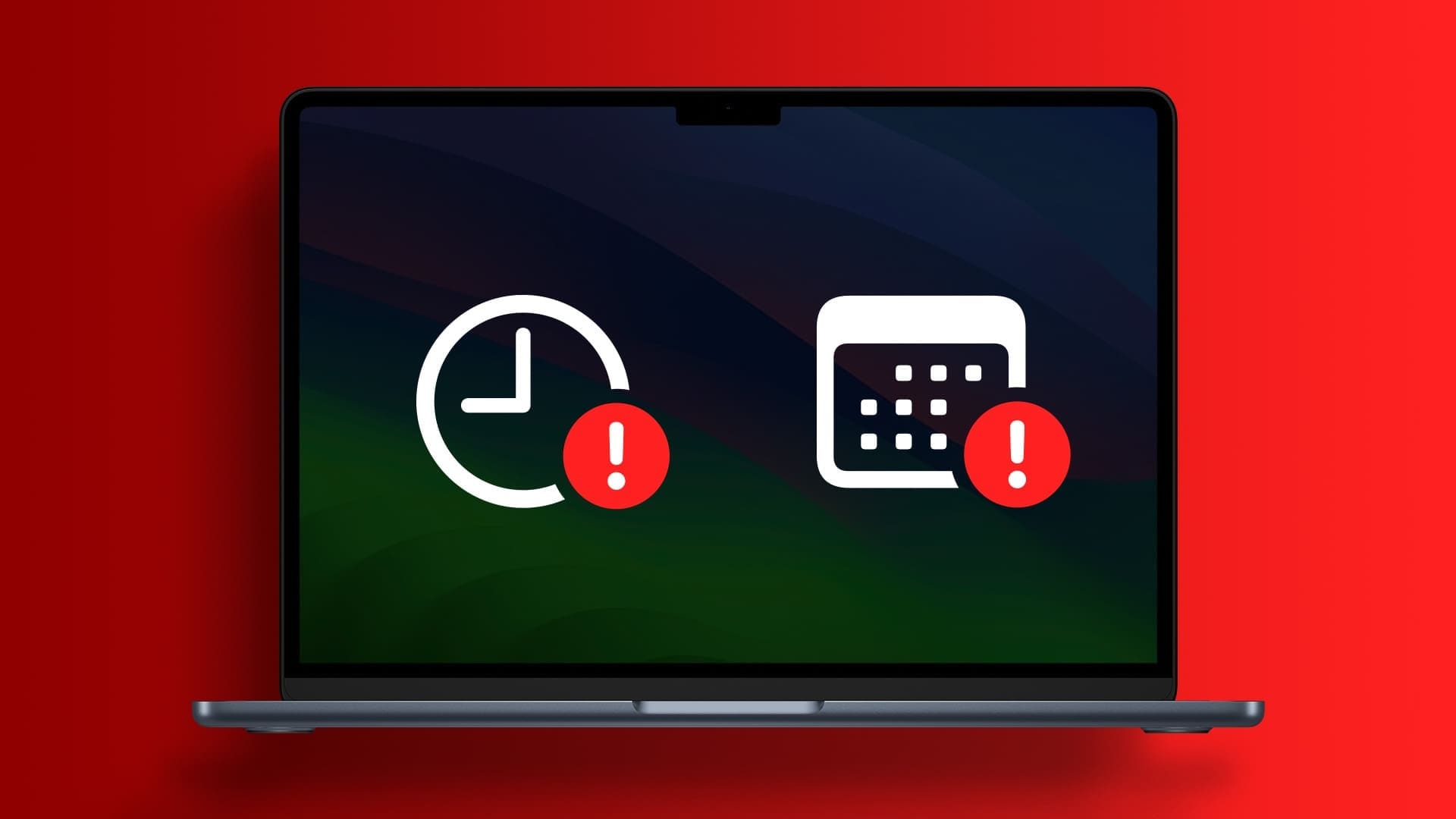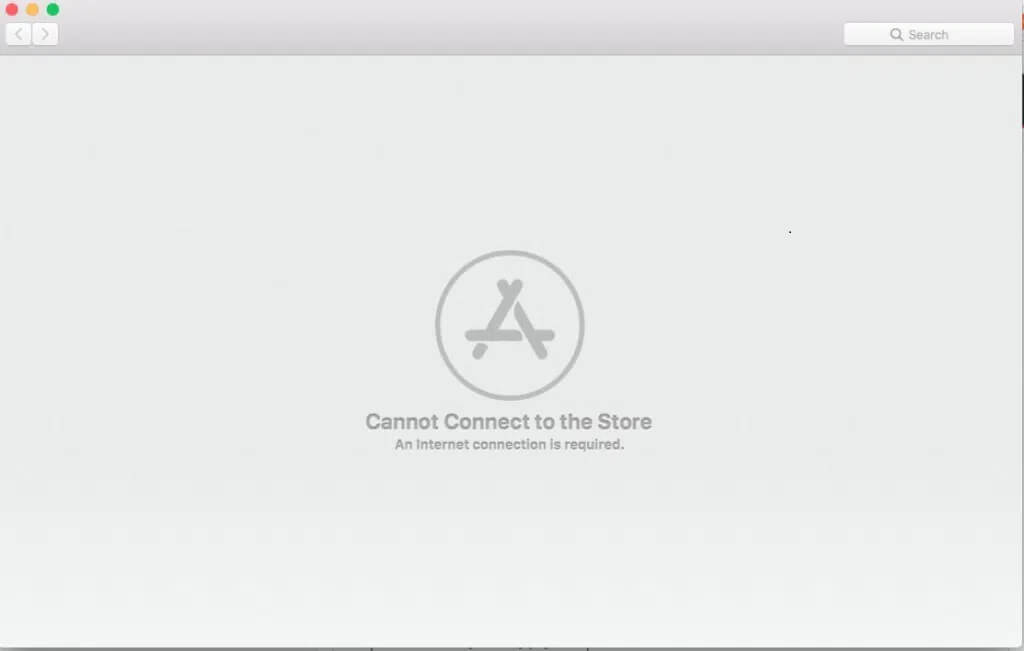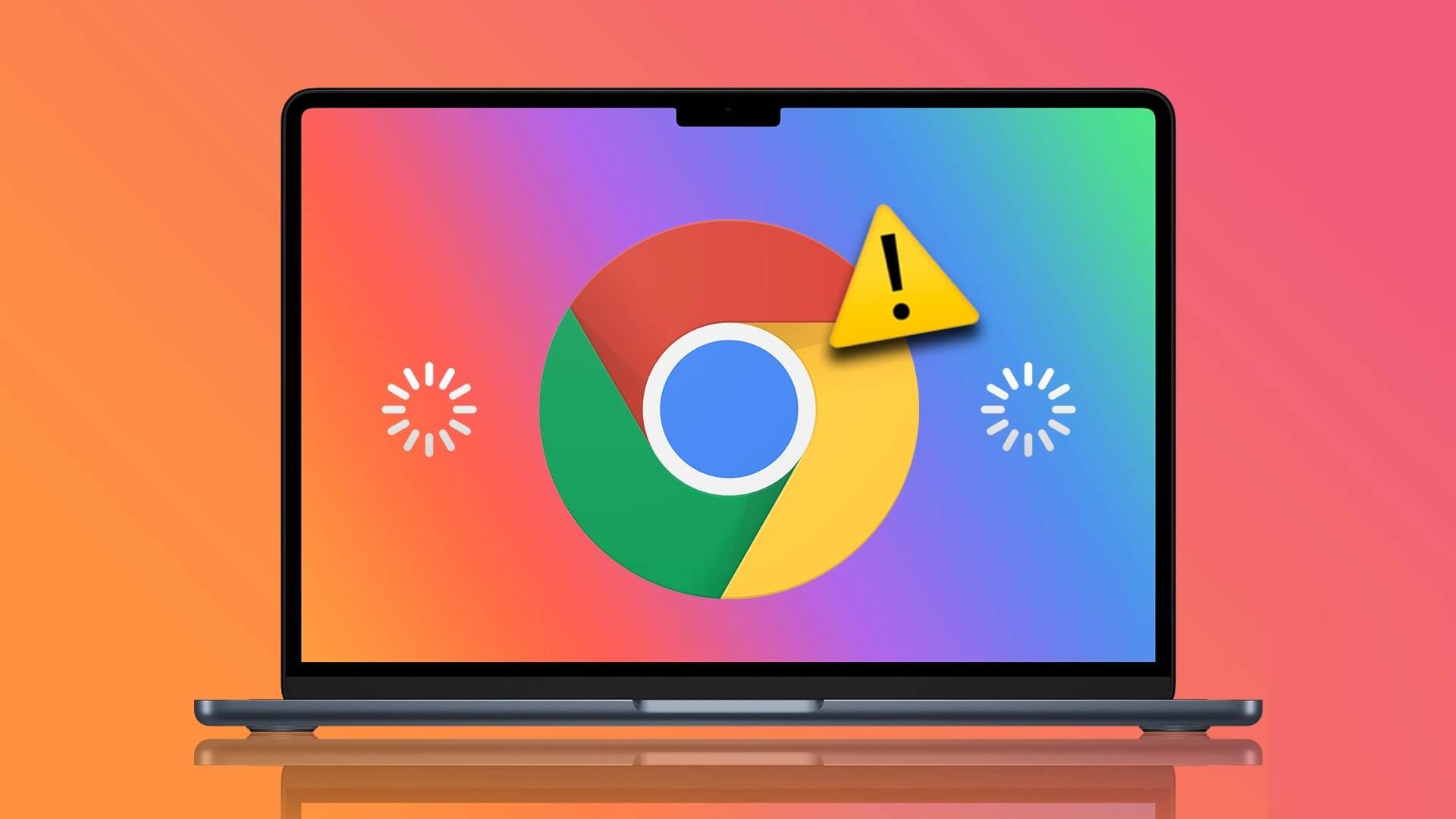带来了 macOS 蒙特雷 许多令人兴奋的功能,如通用控制和 实时文本 و 对焦模式 و 快捷入口 等等。 有了这些新功能,令人遗憾的是,当前的事情往往会随着 macOS 更新而分崩离析。 不可靠的蓝牙连接是许多用户面临的突出问题之一。 如果您也遇到同样的问题,这里是如何解决 macOS Monterey 上的蓝牙连接问题。
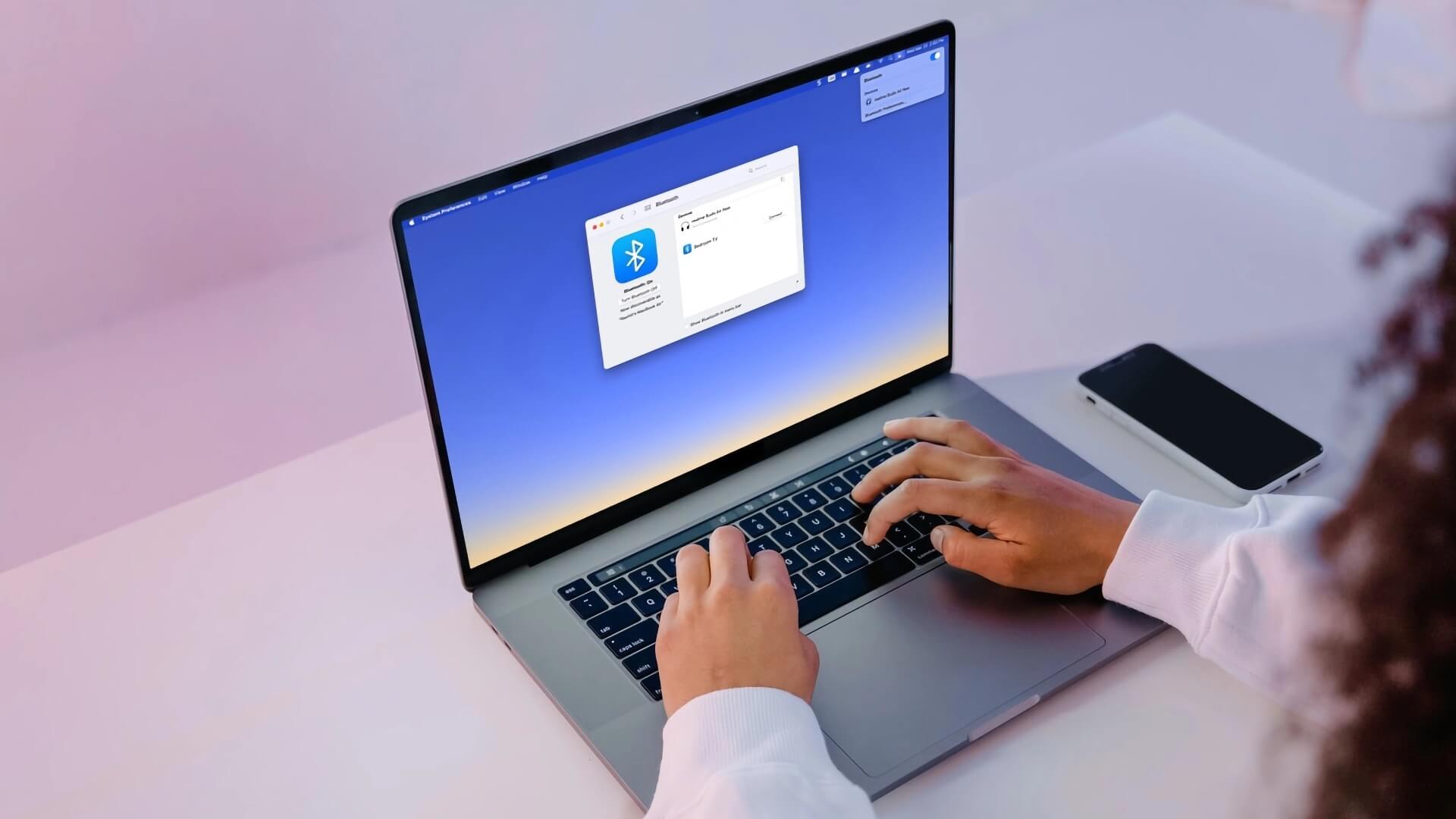
1.更新macOS
在继续进行任何故障排除之前,请确保您运行的是最新版本的 macOS Monterey。 Apple 定期发布 macOS 更新以消除错误。 因此,如果您尚未安装最新更新,您可能会遇到蓝牙连接问题。
步骤1: 点击 Apple قائمة 菜单 在左上角并选择 تفضيلاتالنظام منالقائمة。
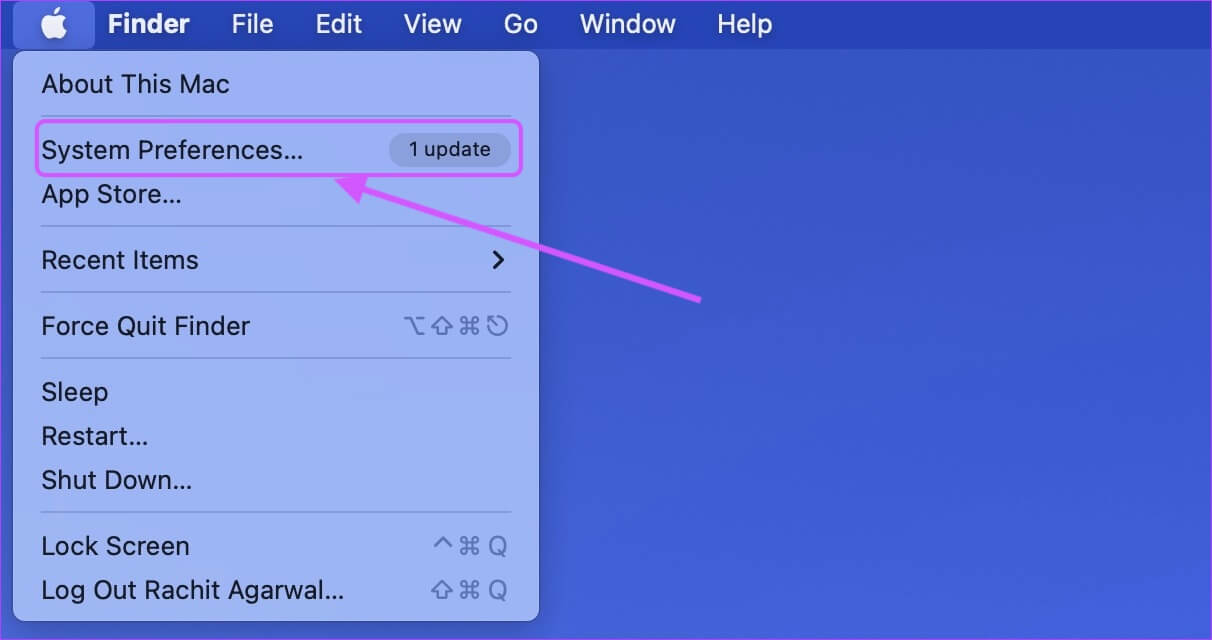
步骤2: 当你打开 系统偏好设置窗口 , 点击 软件更新设置 在那个屏幕上。
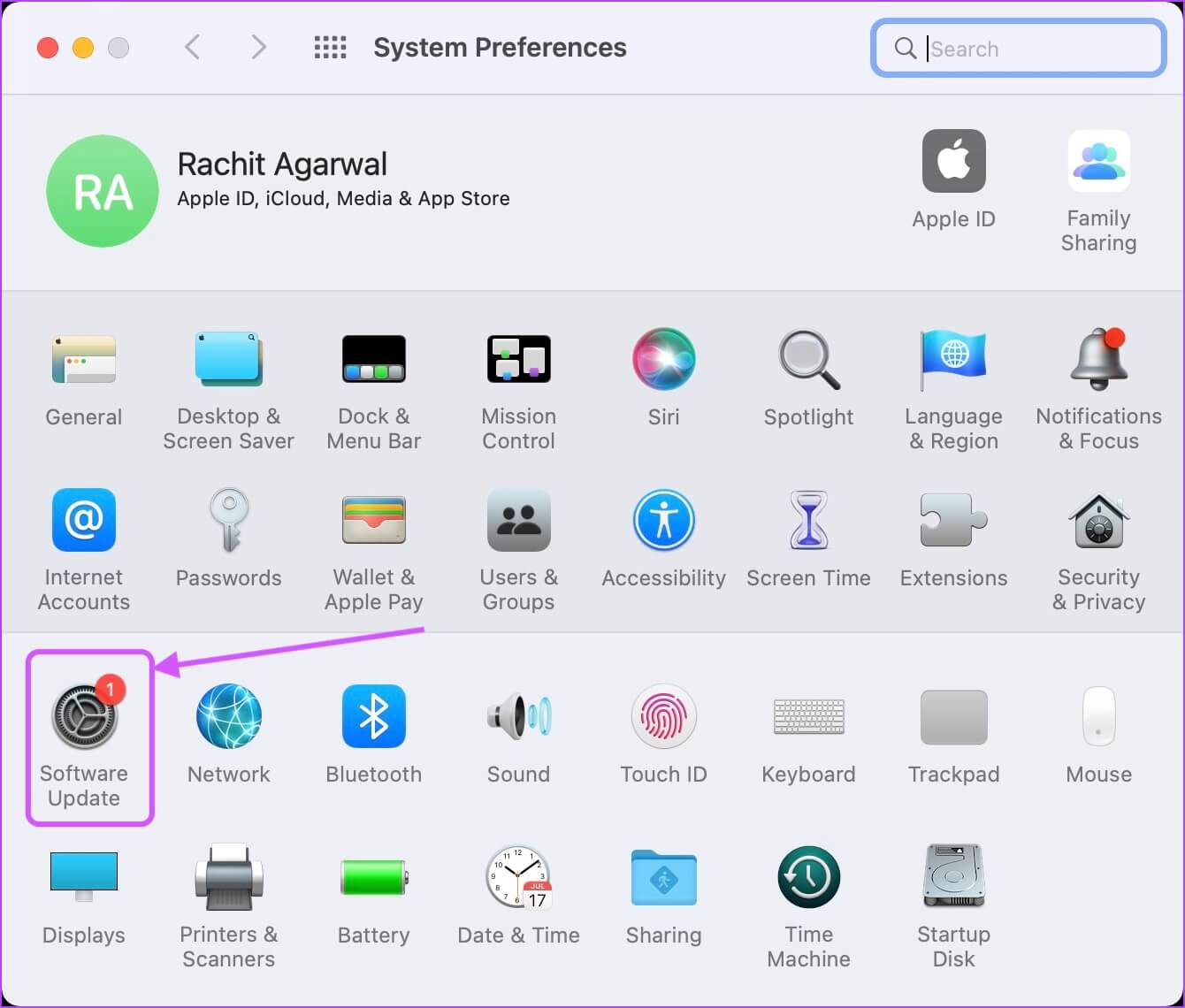
意见3: 让您的 Mac 带来新的更新。 如果您发现任何更新,您将收到通知 立即更新按钮. 点击它。
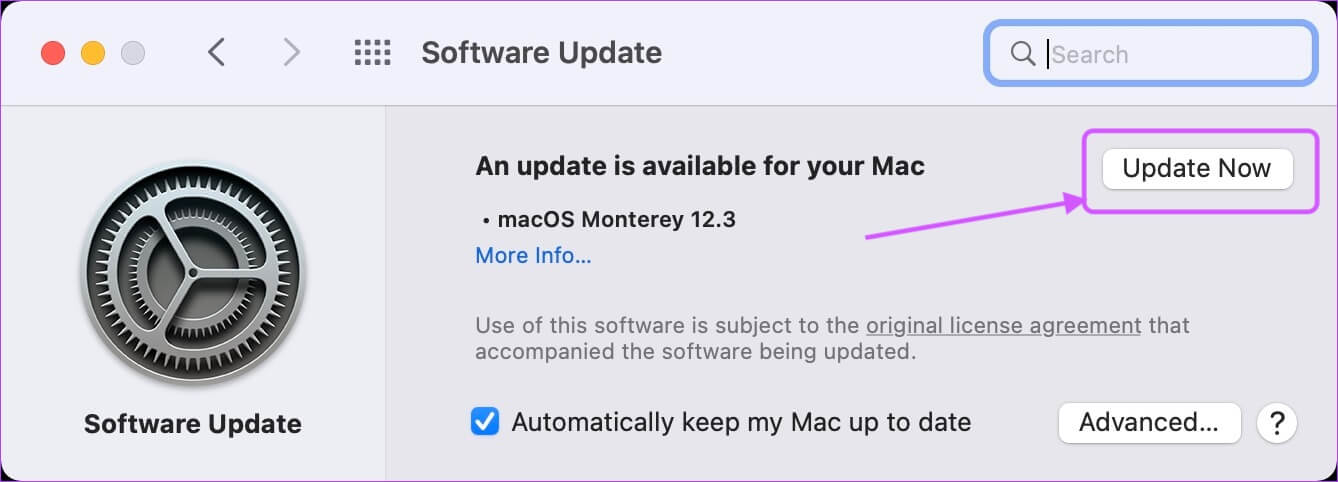
2.删除并重新连接所有蓝牙设备
如果更新 Mac 后蓝牙连接问题仍然存在,您将需要移除并重新连接所有蓝牙设备。 大多数情况下,在 Mac 和蓝牙设备之间建立新连接将解决您可能遇到的任何连接问题。
步骤1: 点击 Apple قائمة 菜单 在左上角并选择 تفضيلاتالنظام منالقائمة。
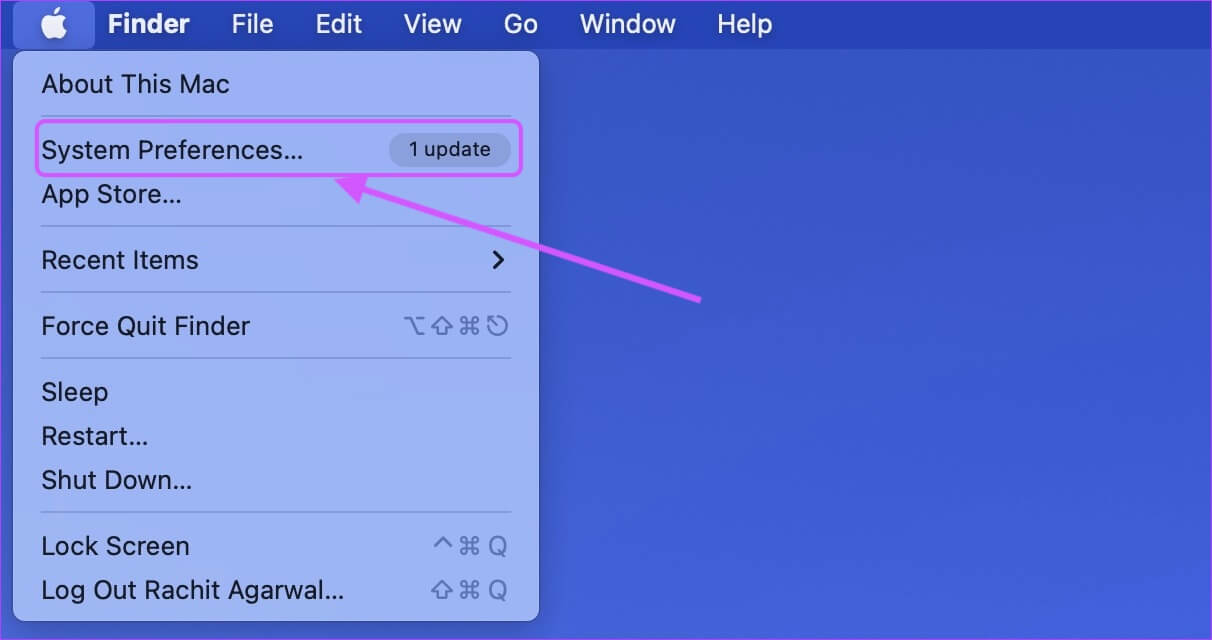
步骤2: 从窗口 تفضيلاتالنظام , 点击 蓝牙 呸呸 蓝牙设置.
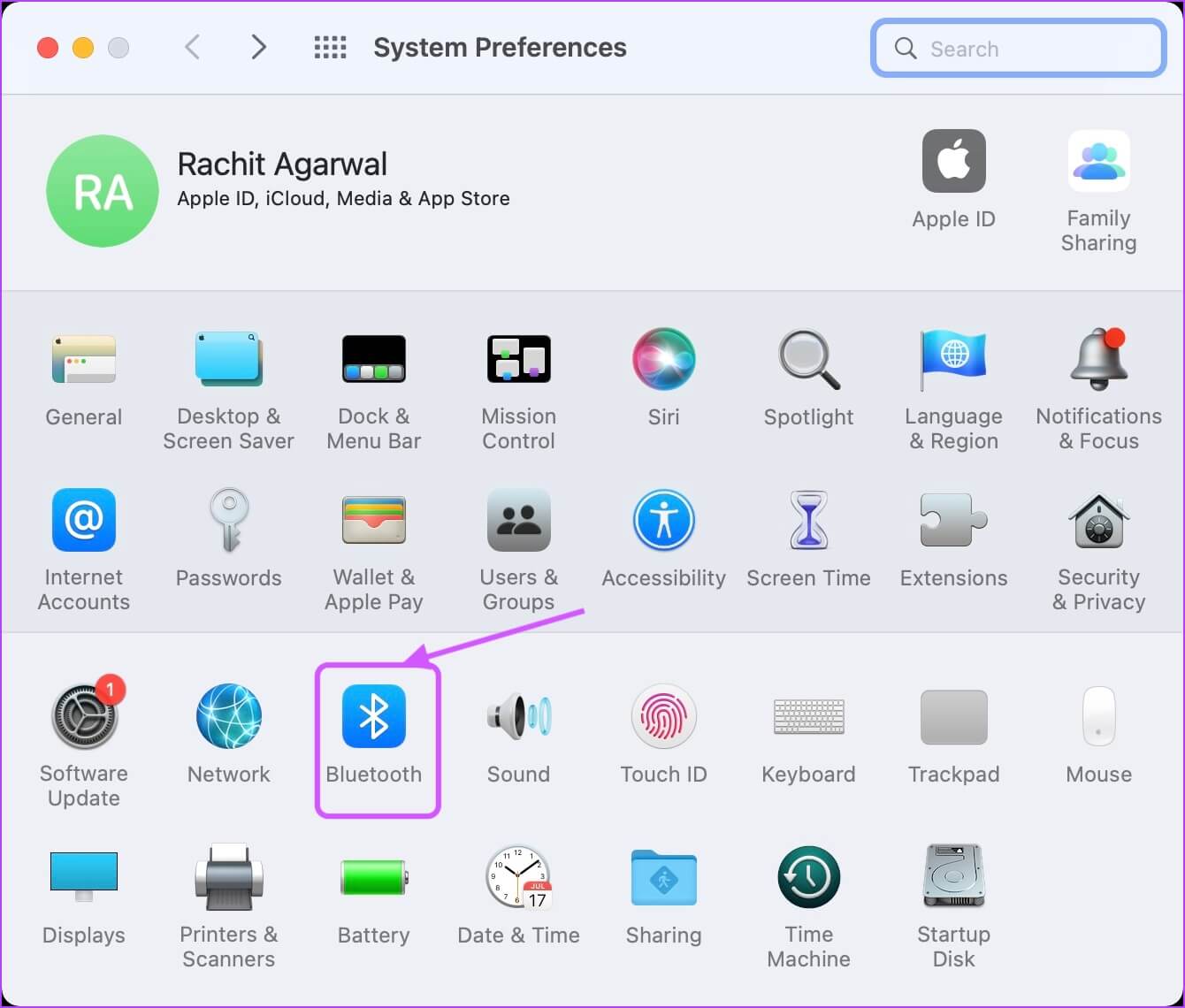
意见3: 将鼠标悬停在名称上 连接的蓝牙设备 然后点击 十字按钮 出现在它旁边。
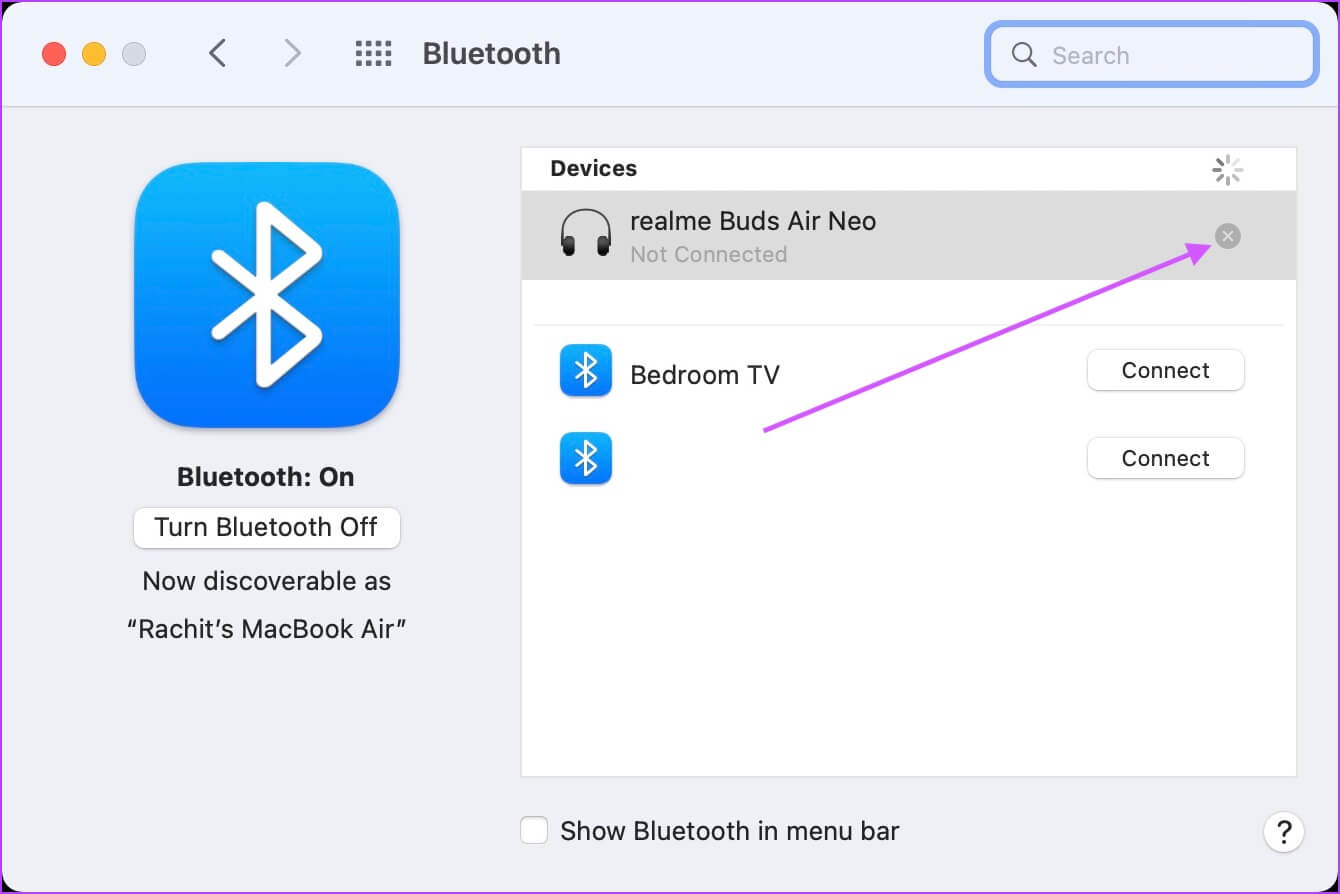
步骤4: 点击按钮 “移动” 在确认消息中删除您的蓝牙设备。
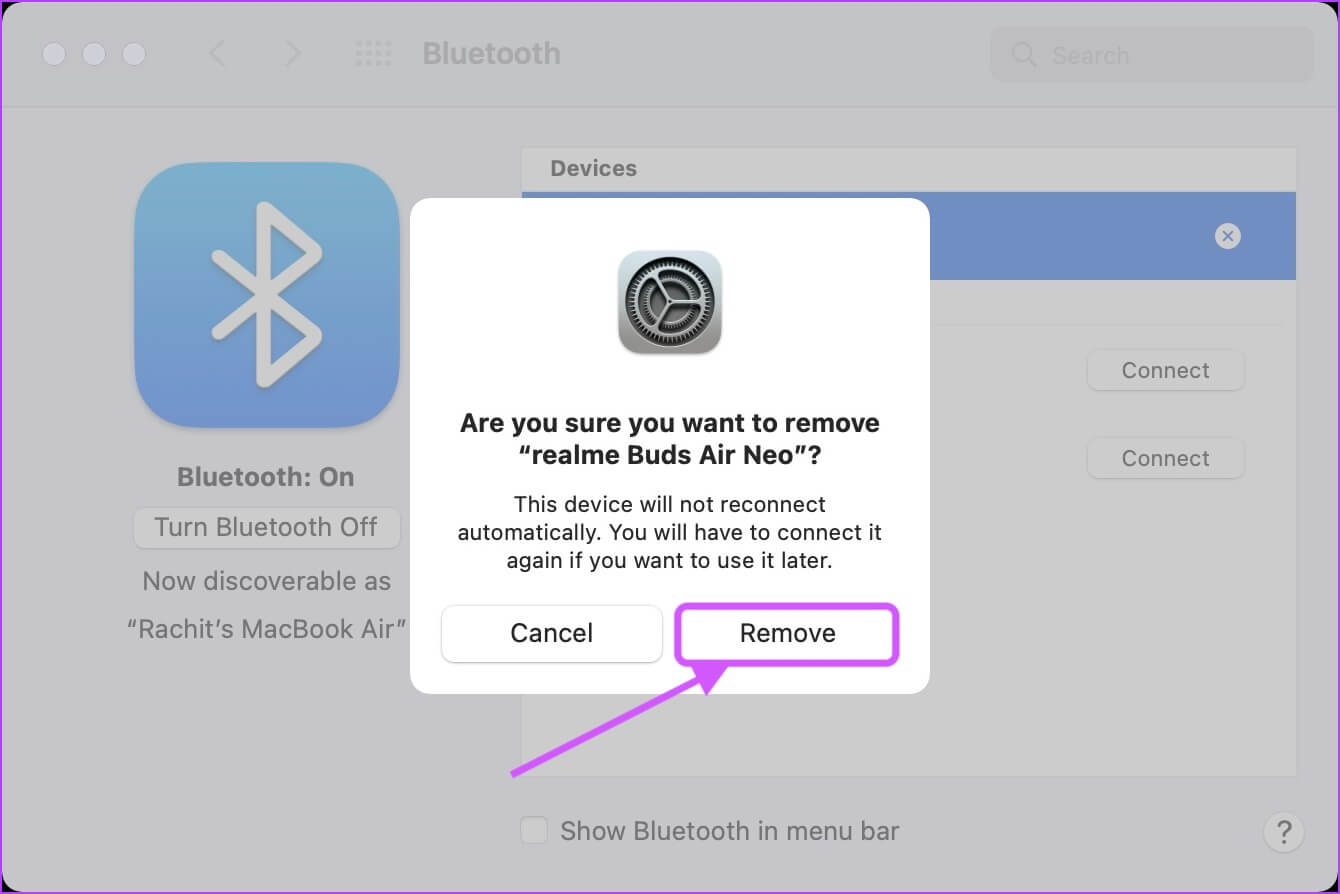
步骤5: 对所有蓝牙设备重复相同的操作,然后重新连接它们。
3.重置蓝牙模块
在 macOS Monterey 中,Apple 删除了重置蓝牙模块的明显方法。 在 macOS Big Sur 之前,用户可以通过按菜单栏中蓝牙图标上的 Option 键并选择“重置蓝牙模块”设置来重置蓝牙模块。 它不再存在于 macOS Monterey 中。 你不得不 使用终端 所以。
步骤1: 打开 终端 使用 聚光灯。

步骤2: 而是轻点 去.菜单 在 发现者 并选择 公用事业. 你也可以使用 键盘快捷键 CMD + Shift + U.
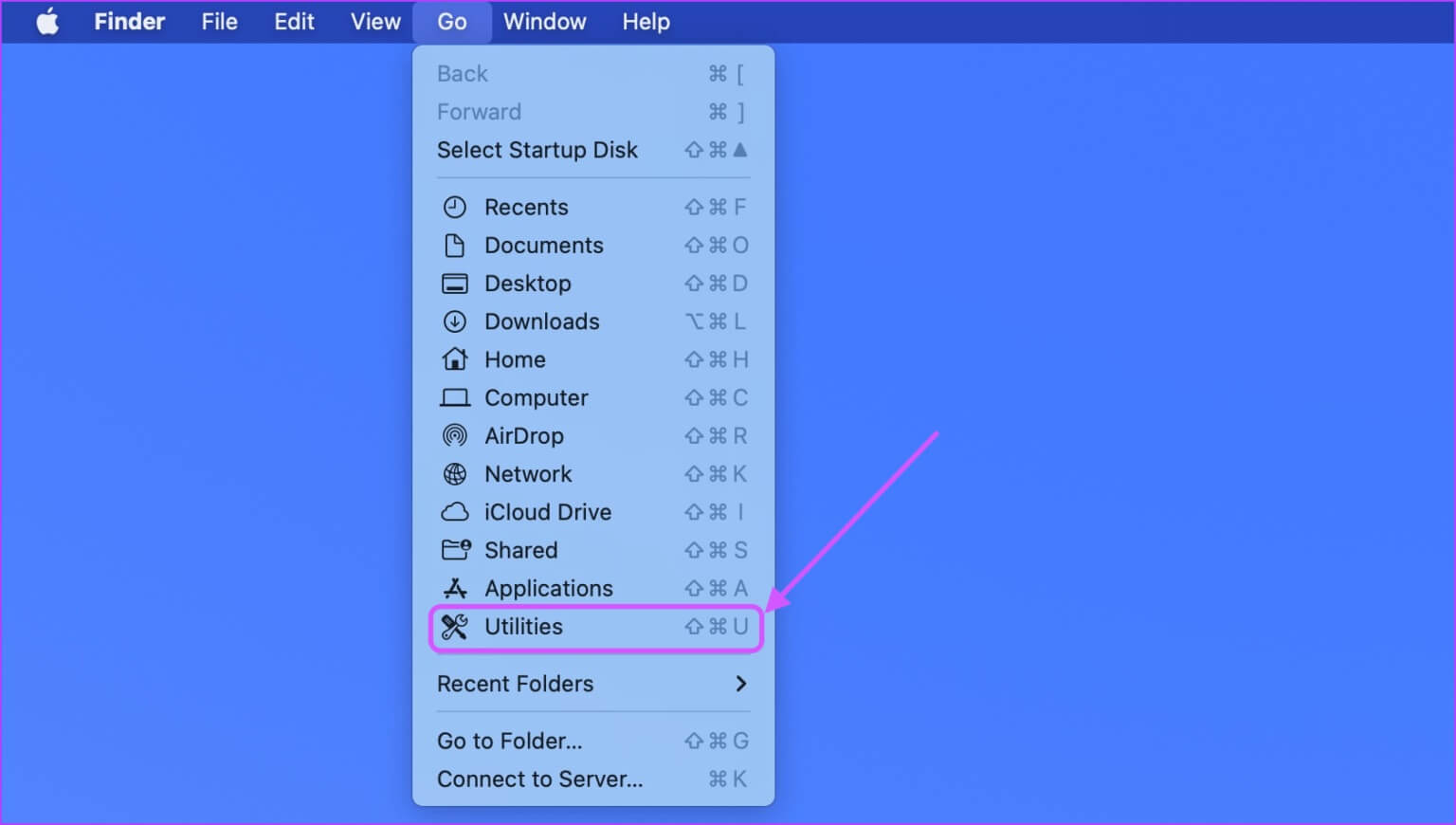
意见3: ابحثعن 终端 双击打开它。
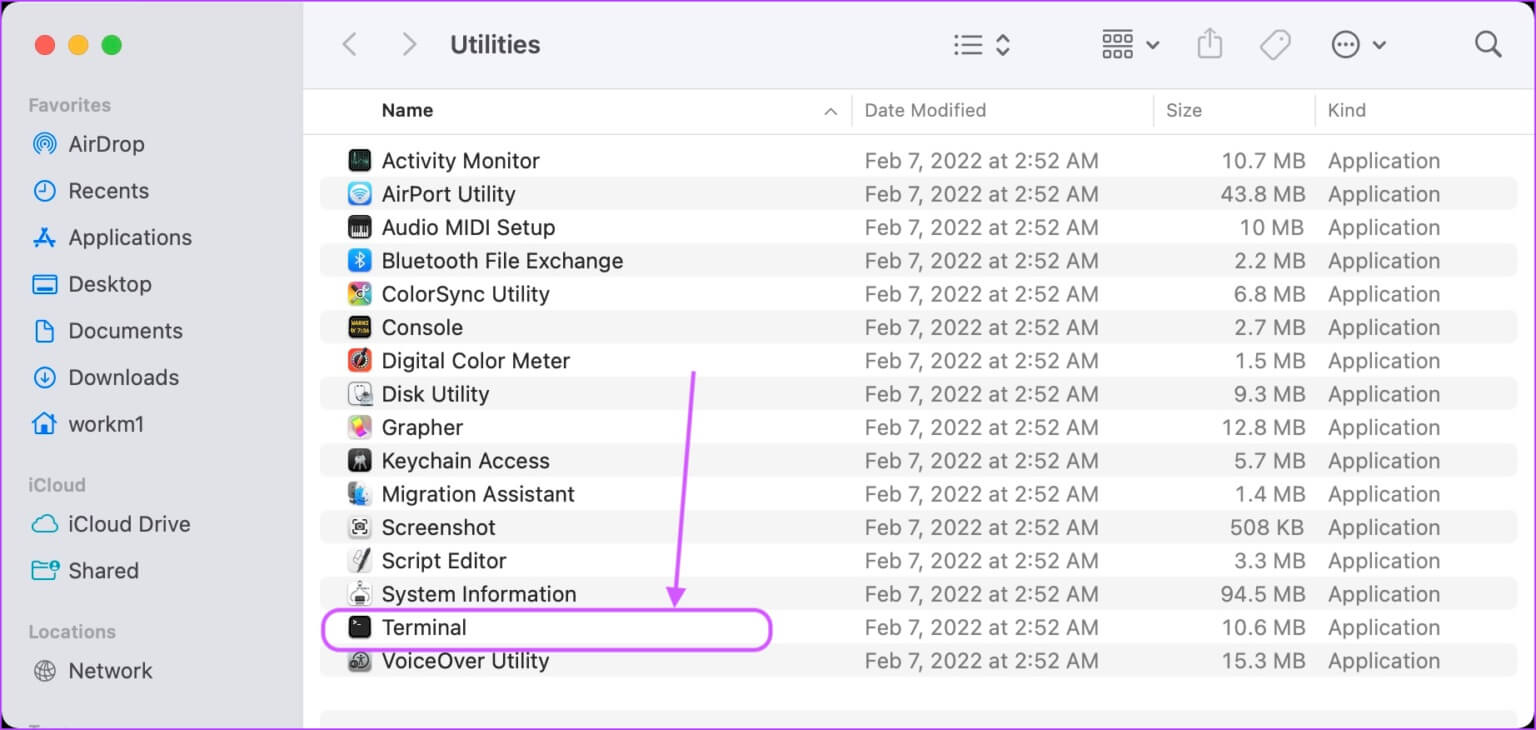
步骤4: 复制并粘贴命令 终端 在下方添加,然后点击 输入。
须藤 pkill 蓝牙
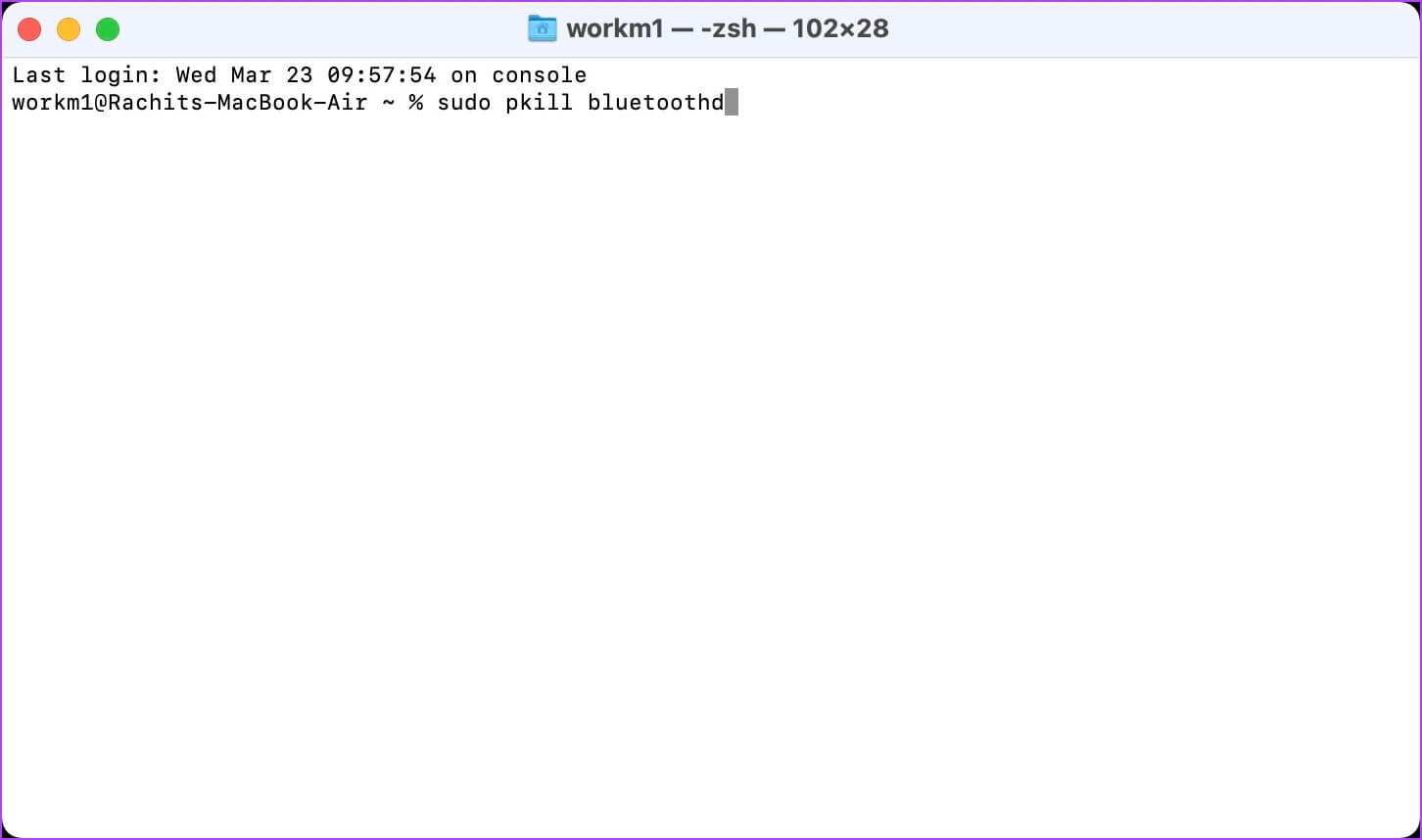
步骤5: 你会问 终端 运行命令的桌面密码。 写 你的密码 然后按 输入。
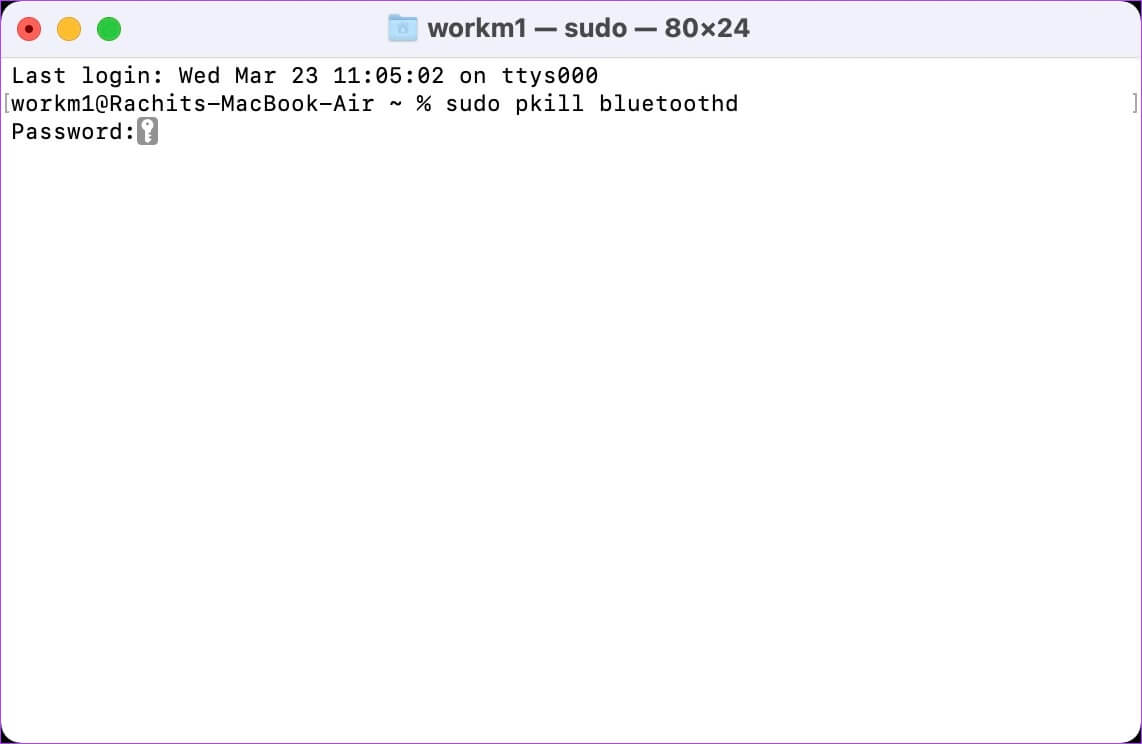
意见6: 重新启动你的 Mac 使用 Apple قائمة 菜单.

4.删除蓝牙PLIST文件
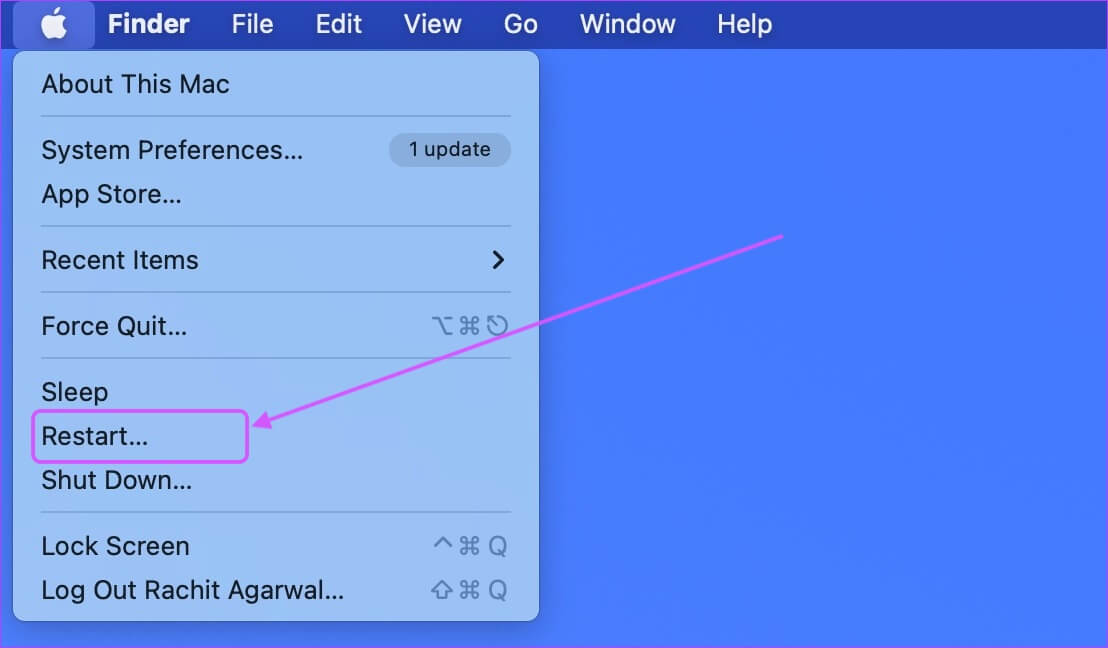
在 macOS Monterey 上解决蓝牙连接问题的另一种方法是删除蓝牙 plist 文件。 这将重置您的蓝牙并解决您可能遇到的任何连接问题。
步骤1: 打开 发现者 ,然后点击 去 . 选项 在 菜单栏 在顶部,然后选择选项 “转到文件夹”. 你可以快速掌握相同的动作 Cmd + Shift + G 快捷键。
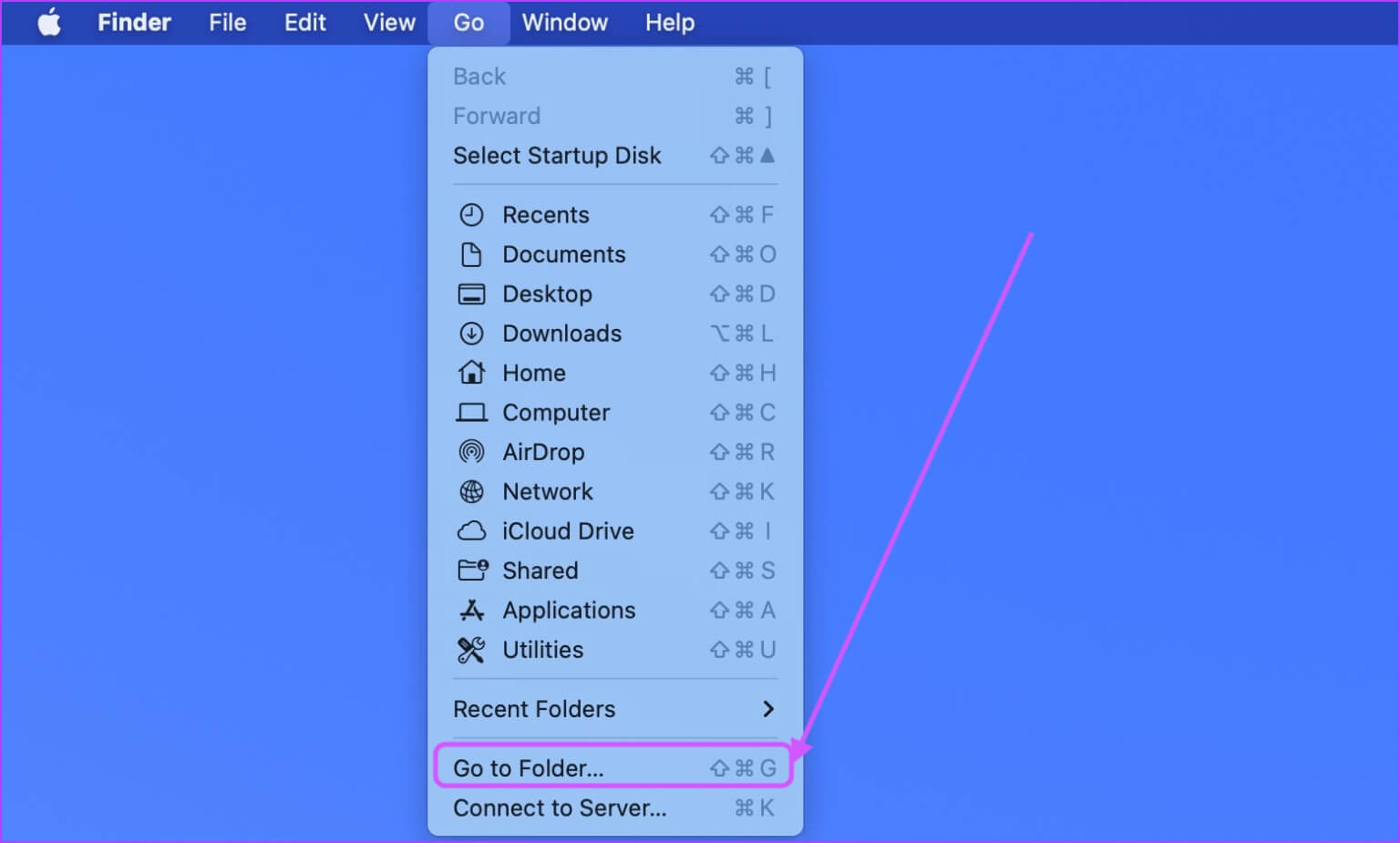
步骤2: 在地址栏中键入以下命令,然后按 Enter 键将其打开。
/库/首选项
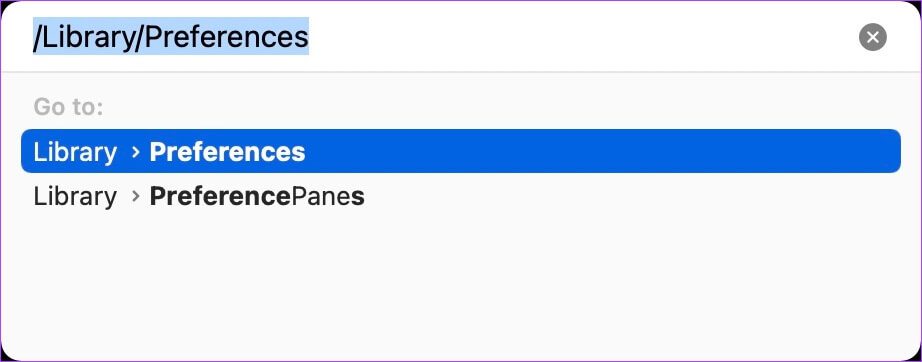
意见3: 找到一个名为 “ Com.apple.Bluetooth.plist” 并使用删除它 键盘快捷键 Cmd + Delete。 或者,将文件拖到 سلةالمهملات.
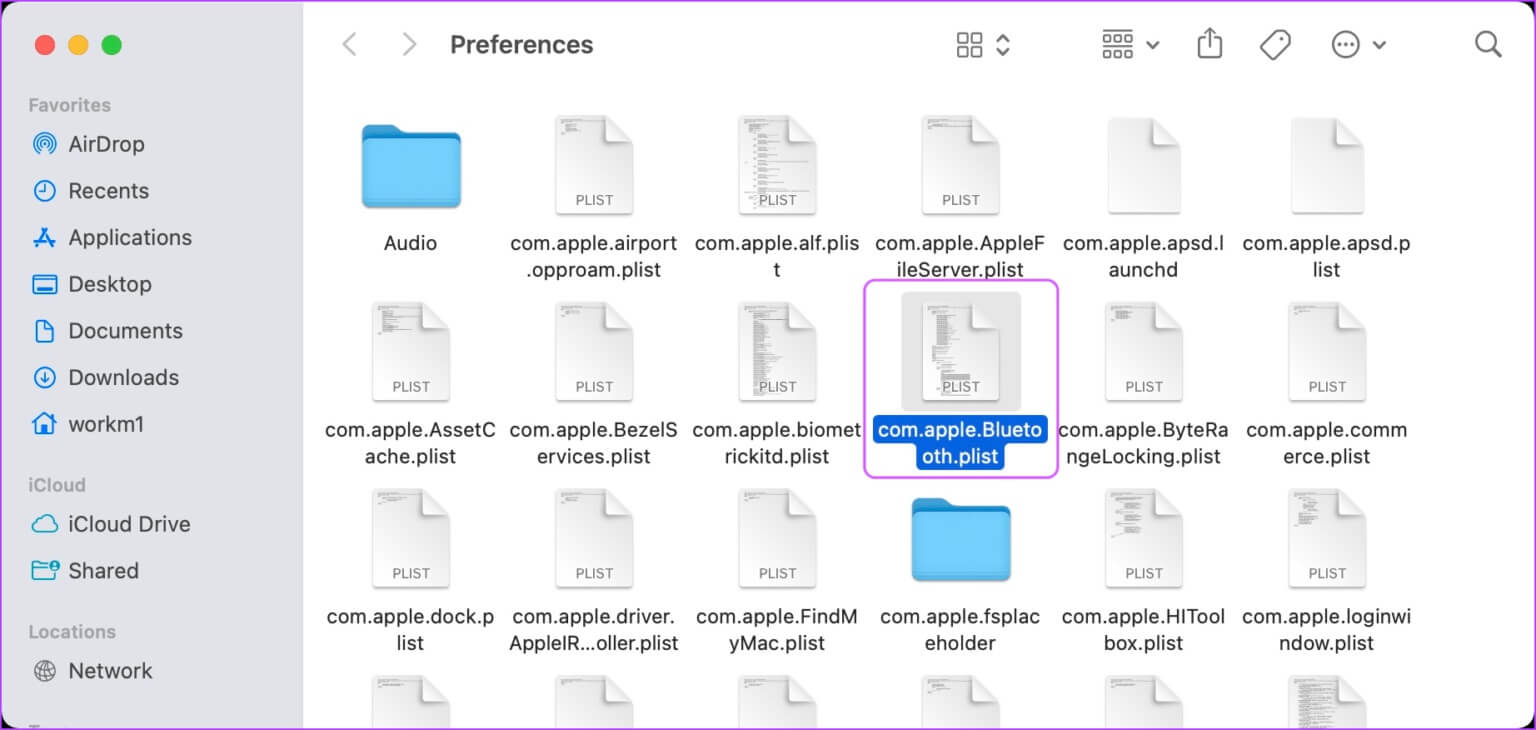
步骤4: 打开菜单 “转到文件夹” 再次使用 键盘快捷键 Cmd + Shift + G。 类型 〜/图书馆/首选项/ ByHost 然后按 进入。
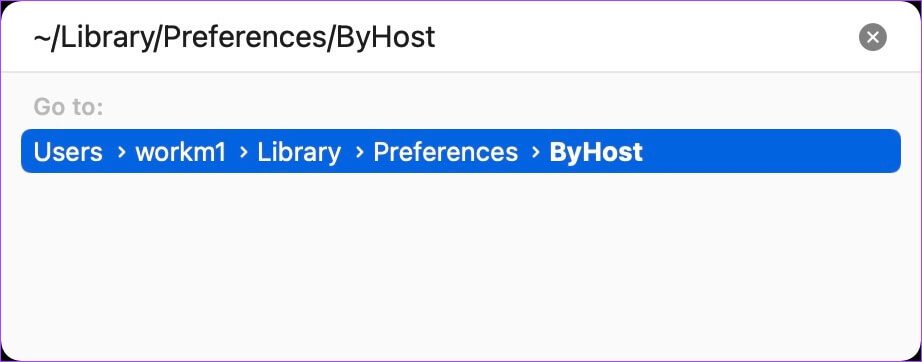
步骤5: 找到开头的文件 “com.apple.蓝牙” 然后将其删除或移动到 سلةالمهملات.
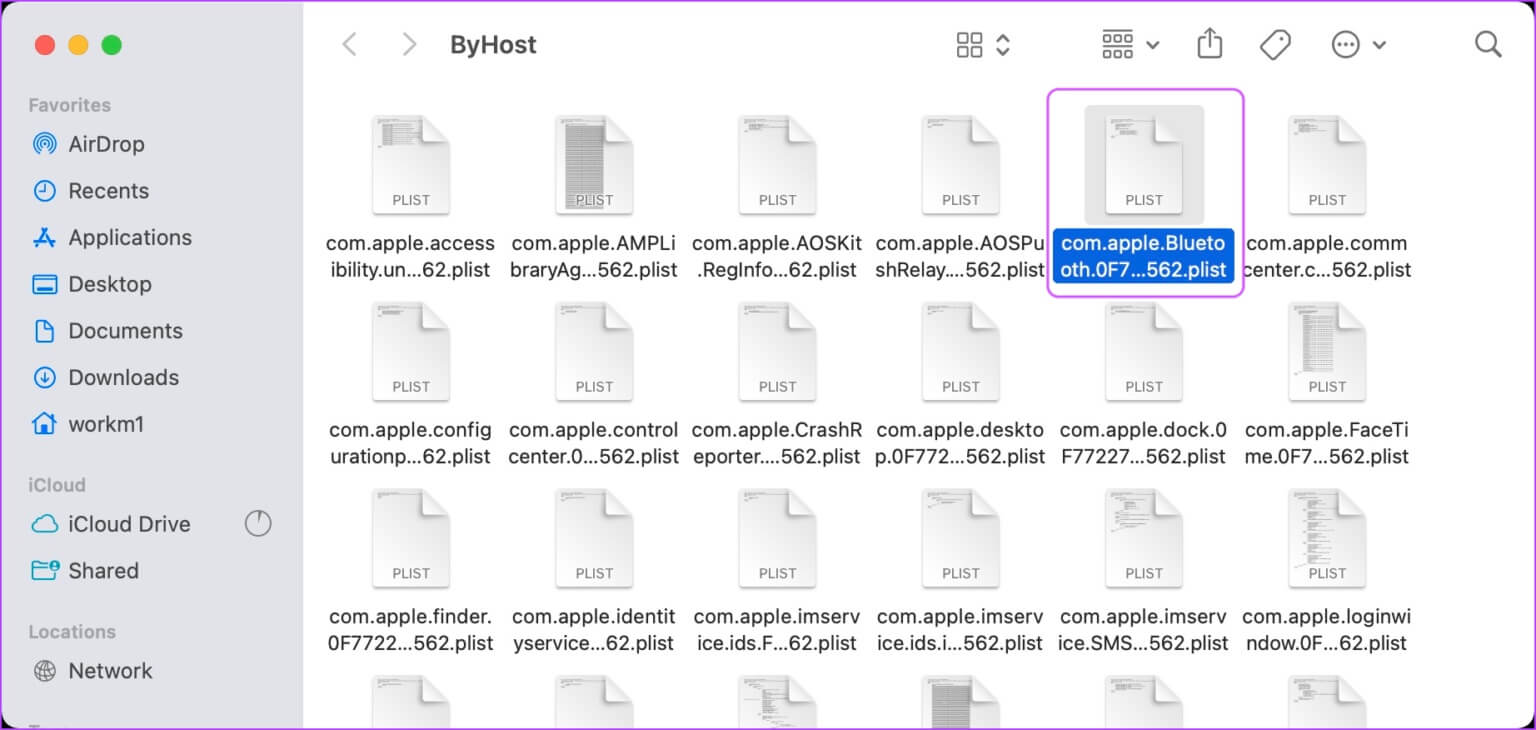
意见6: 点击 Apple قائمة 菜单 在左上角并选择 重启 重新启动 Mac。
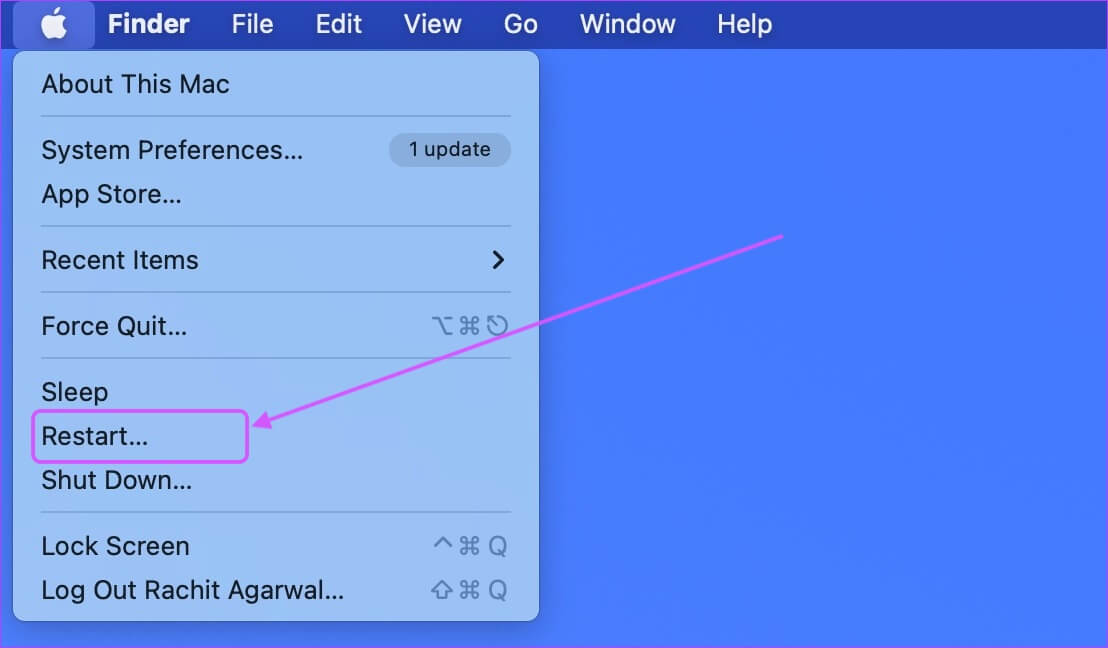
5.重置系统管理控制台
系统管理控制台或 SMC 负责控制 Mac 上的许多硬件功能,如状态 LED、冷却风扇、系统性能等。 重置 SMC 可能会导致 配备 Apple T2 芯片的英特尔 Mac ,大部分是 2017 年之后发布的,已经解决了从蓝牙连接问题到键盘背光不工作等问题。
请注意,SMC 不存在于较新的基于 Apple Silicon 的 Mac 上。 对于 M1 Mac,您需要关闭 Mac,等待 30 秒,然后重新启动。 我们不知道它是否有帮助,但这是 Apple 推荐的。
步骤1: 在 英特尔 Mac (带幻灯片 苹果T2) , 点击 Apple قائمة 菜单 在左上角并选择 关闭 关闭 Mac。
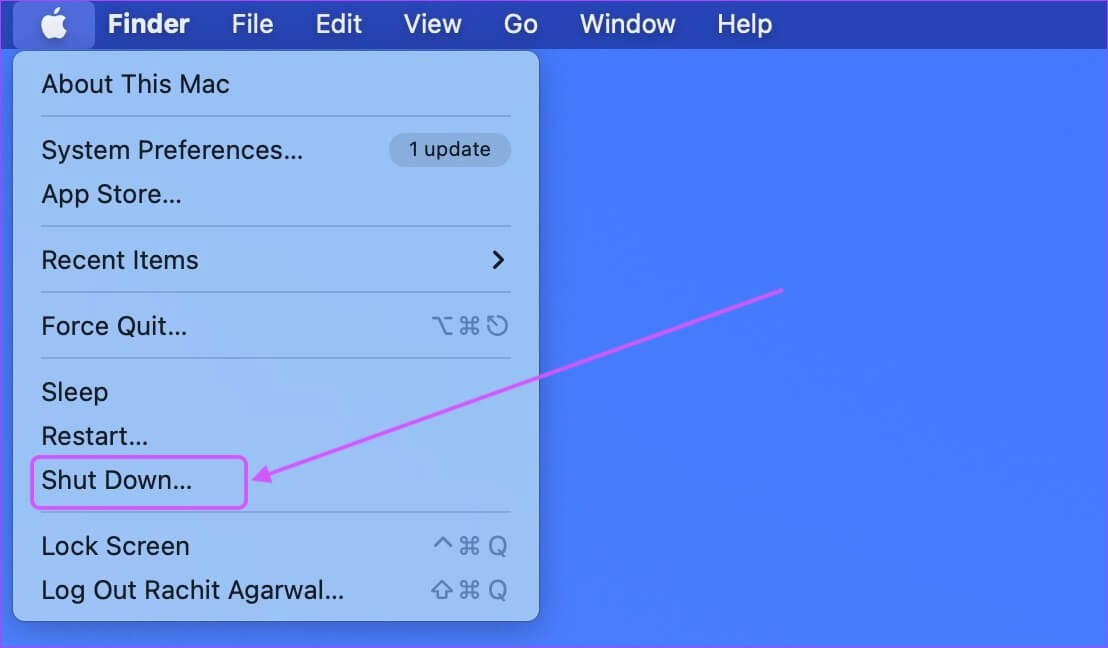
步骤2: 接下来,按住 左选项键 , 钥匙 左控制, 和右 Shift 键 一阵子 七秒.
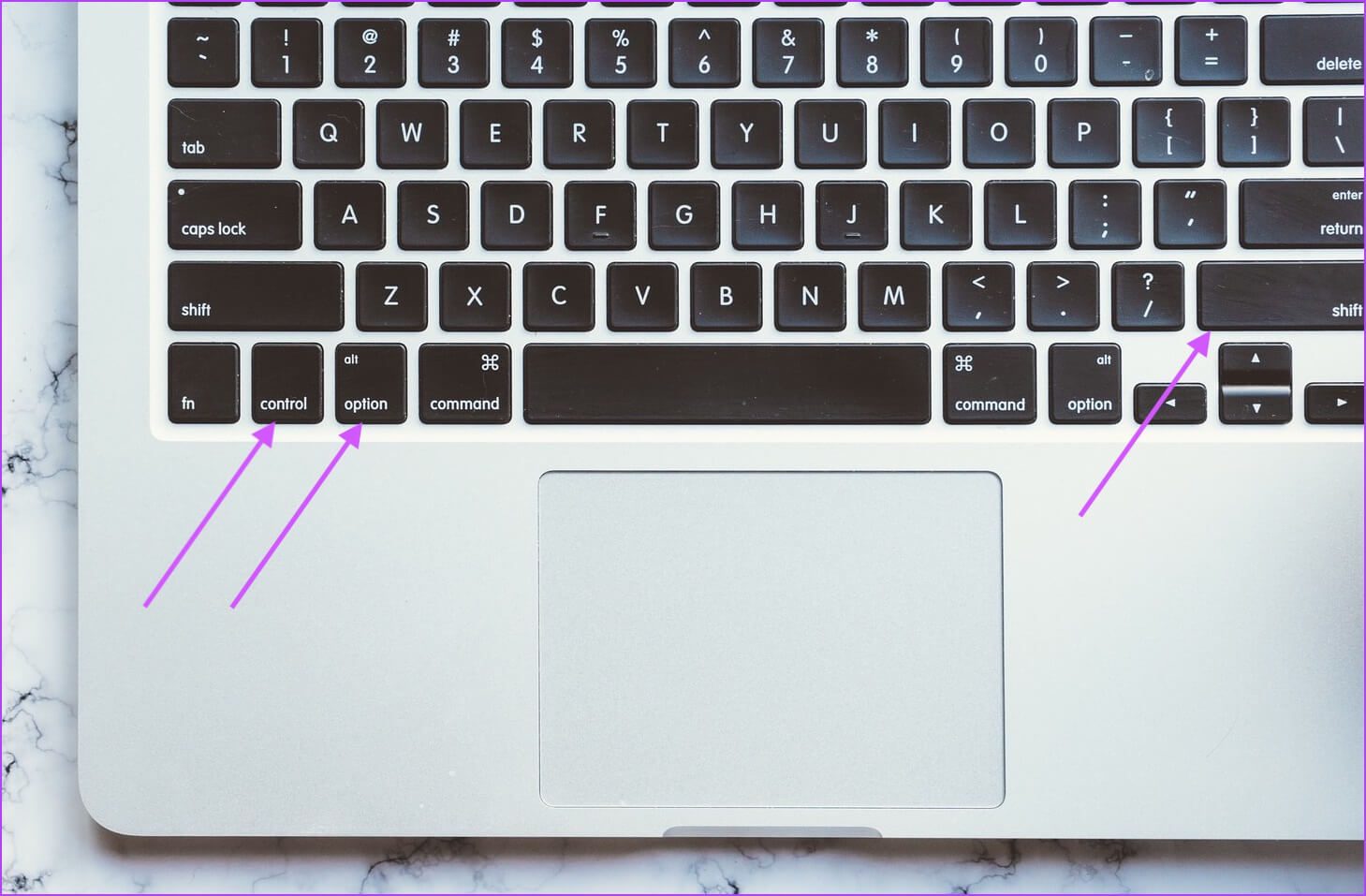
意见3: 在按下这些键的同时,按住 زرالطاقة 一阵子 七秒.
步骤4: 自由 所有键 ,然后等待 30 秒, 并重新启动您的 Mac.
Mac 重新启动后,您可以尝试移除所有蓝牙设备并重新连接它们。
MACOS MONTEREY BLUETOOTH 连接问题已解决
粗略的蓝牙连接原因 macOS 蒙特雷 对于 Mac 用户来说,这很麻烦。 我们希望本指南能够解决您在 macOS Monterey 上遇到的任何蓝牙连接问题。 在下面的评论部分告诉我们哪些技巧最适合您。